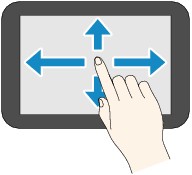Aanraakscherm gebruiken
Het HOME-scherm op het aanraakscherm wordt weergegeven wanneer de printer wordt ingeschakeld.
Raak het HOME-scherm op het aanraakscherm aan met uw vingertop om menu's te selecteren voor kopiëren, scannen en andere functies.
Het HOME-scherm
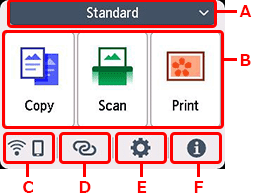
- A: Schakelen tussen de HOME-schermen
-
Er zijn drie soorten HOME-schermen naast het standaard HOME-scherm. U kunt schakelen tussen deze HOME-schermen.
Het pictogram
 wordt weergegeven als er een wachtwoord is ingesteld voor het HOME-scherm en het wordt ontgrendeld.
wordt weergegeven als er een wachtwoord is ingesteld voor het HOME-scherm en het wordt ontgrendeld. - B: Basismenu
-
Selecteer of u wilt kopiëren of scannen met behulp van het bedieningspaneel.
- C: Netwerk
-
Hiermee wordt de huidige netwerkstatus weergegeven. Selecteer om de basisnetwerkgegevens weer te geven of de netwerkinstellingen te wijzigen.
Het weergegeven pictogram is afhankelijk van het gebruikte netwerk of de netwerkstatus.
 Wi-Fi is ingeschakeld en de printer is verbonden met de draadloze router.
Wi-Fi is ingeschakeld en de printer is verbonden met de draadloze router. Opmerking
Opmerking-
Het pictogram wordt gewijzigd afhankelijk van de signaalstatus.
 (Signaalsterkte: 81 % of meer): u kunt de printer zonder problemen gebruiken via Wi-Fi.
(Signaalsterkte: 81 % of meer): u kunt de printer zonder problemen gebruiken via Wi-Fi. (Signaalsterkte: 51% of meer): Er kunnen problemen optreden, bijvoorbeeld dat de printer niet kan afdrukken, afhankelijk van de netwerkstatus. Wij raden aan de printer in de buurt van de draadloze router te plaatsen.
(Signaalsterkte: 51% of meer): Er kunnen problemen optreden, bijvoorbeeld dat de printer niet kan afdrukken, afhankelijk van de netwerkstatus. Wij raden aan de printer in de buurt van de draadloze router te plaatsen. (Signaalsterkte: 50% of minder): Er kunnen problemen optreden, bijvoorbeeld dat de printer niet kan afdrukken. Plaats de printer in de buurt van de draadloze router.
(Signaalsterkte: 50% of minder): Er kunnen problemen optreden, bijvoorbeeld dat de printer niet kan afdrukken. Plaats de printer in de buurt van de draadloze router.
 Wi-Fi is ingeschakeld, maar de printer is niet verbonden met de draadloze router.
Wi-Fi is ingeschakeld, maar de printer is niet verbonden met de draadloze router. Draadloos direct is ingeschakeld.
Draadloos direct is ingeschakeld. Wi-Fi en Draadloos direct zijn uitgeschakeld.
Wi-Fi en Draadloos direct zijn uitgeschakeld. -
- D: Draadloos verbinden
-
Selecteer om de printer te verbinden met een smartphone/tablet via Wi-Fi via Eenv. draadloos verbinden.
Tik op deze knop om een bevestigingsscherm weer te geven voor het starten van een verbinding.
De printer staat al in de stand-bymodus voor eenvoudig draadloos verbinden met een smartphone wanneer
 wordt weergegeven.
wordt weergegeven. - E: Installatie
-
Hiermee worden de instellingenmenu's of onderhoudsmenu's voor de printer weergegeven.
 (NEW) wordt weergegeven als er informatie is van PIXMA/MAXIFY Cloud Link.
(NEW) wordt weergegeven als er informatie is van PIXMA/MAXIFY Cloud Link. - F: Hint
-
Hiermee worden snelgidsen weergegeven over procedures, zoals het plaatsen van papier en probleemoplossing, en over informatie, zoals het geschatte inktniveau en systeeminformatie.
Als u Meldingsinstellingen (Notification settings) instelt op Inschakelen, wordt
 (NEW) weergegeven wanneer een melding wordt verzonden naar Canon.
(NEW) weergegeven wanneer een melding wordt verzonden naar Canon.
 Opmerking
Opmerking
-
Raadpleeg Instellingen wijzigen vanaf het bedieningspaneel voor meer informatie over het wijzigen van instellingen.
Basishandelingen op het aanraakscherm
Raak het aanraakscherm licht aan met uw vingertop of beweeg uw vinger om verschillende functies of instellingen te openen.
 Belangrijk
Belangrijk
-
Wanneer u het aanraakscherm gebruikt, moet u de volgende handelingen vermijden. Hierdoor kan de printer defect raken of deze kunnen de printer beschadigen.
-
Hard drukken op het aanraakscherm.
-
Op het aanraakscherm drukken met iets anders dan uw vingers (vooral scherpe punten, zoals die van balpennen, potloden of nagels).
-
Het aanraakscherm met natte of vieze handen aanraken.
-
Voorwerpen op het aanraakscherm plaatsen.
-
-
Bevestig geen beschermblad op het aanraakscherm. Wanneer u het verwijdert, kan het aanraakscherm beschadigd raken.
Tikken
Licht aanraken met uw vingertop en direct weer loslaten.
Hiermee selecteert u een onderdeel of foto op het scherm.
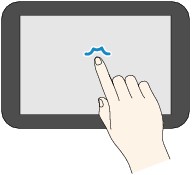
Aanraken
Licht aanraken met uw vingertop.
Als u menu´s of foto´s continu wilt doorlopen (voor- en achterwaarts), laat u het teken voor vooruit of terug niet los.
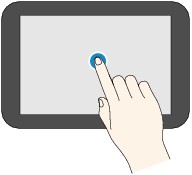
Vegen
Veeg uw vinger omhoog, omlaag, naar links of naar rechts over het scherm.
Hiermee schakelt u over naar een ander menu of bladert u voor- of achterwaarts door foto´s.
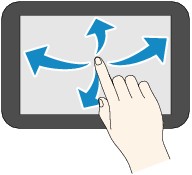
Slepen
Raak het scherm licht aan en veeg uw vinger omhoog, omlaag, naar links of naar rechts.
Hiermee bekijkt u lijsten of bedient u schuifregelaars.